Tema
- #Ejemplo Blink
- #Arduino
- #Arduino IDE
Creado: 2024-06-11
Creado: 2024-06-11 00:56
En esta publicación, configuraremos el entorno para programar en Arduino y usaremos un ejemplo proporcionado por Arduino para verificar que el programa se descarga correctamente. Los detalles son los siguientes:
Ruta de descarga de Arduino -> enlace
Explicaré el proceso para Windows. Existen tres métodos para instalar Arduino IDE en Windows. Aunque cada uno tiene sus preferencias, yo recomiendo el método Installer. Más adelante, puede que no utilicemos Arduino IDE y optemos por otro editor (ej. Visual Studio Code, Sublime Text, Vim, Atom...) para programar en Arduino, y la instalación mediante Windows Installer facilita la configuración del entorno en estos casos.
Omitiré los pasos de instalación, ya que no presentan ninguna dificultad especial.
Vamos a ejecutar el ejemplo Blink. Los pasos a seguir para ejecutar el ejemplo Blink son los siguientes:
1. Materiales necesarios
2. Conexión de Arduino Uno y PC
3. Ejecución de Arduino IDE
4. Selección de placa y puerto en Arduino IDE
5. Carga del ejemplo Blink
6. Descarga del ejemplo Blink a la placa
7. Verificación de la ejecución
Usaremos la placa Arduino Uno para llevar a cabo este proceso. Consulte los materiales necesarios a continuación.

Arduino Uno, cable USB A/B
Conecte el Arduino Uno a su PC mediante un cable USB A/B.

Arduino Uno conectado a PC
Una vez que Arduino esté instalado, ejecute Arduino IDE. Normalmente, durante el proceso de instalación se crea un acceso directo a Arduino IDE en el escritorio.
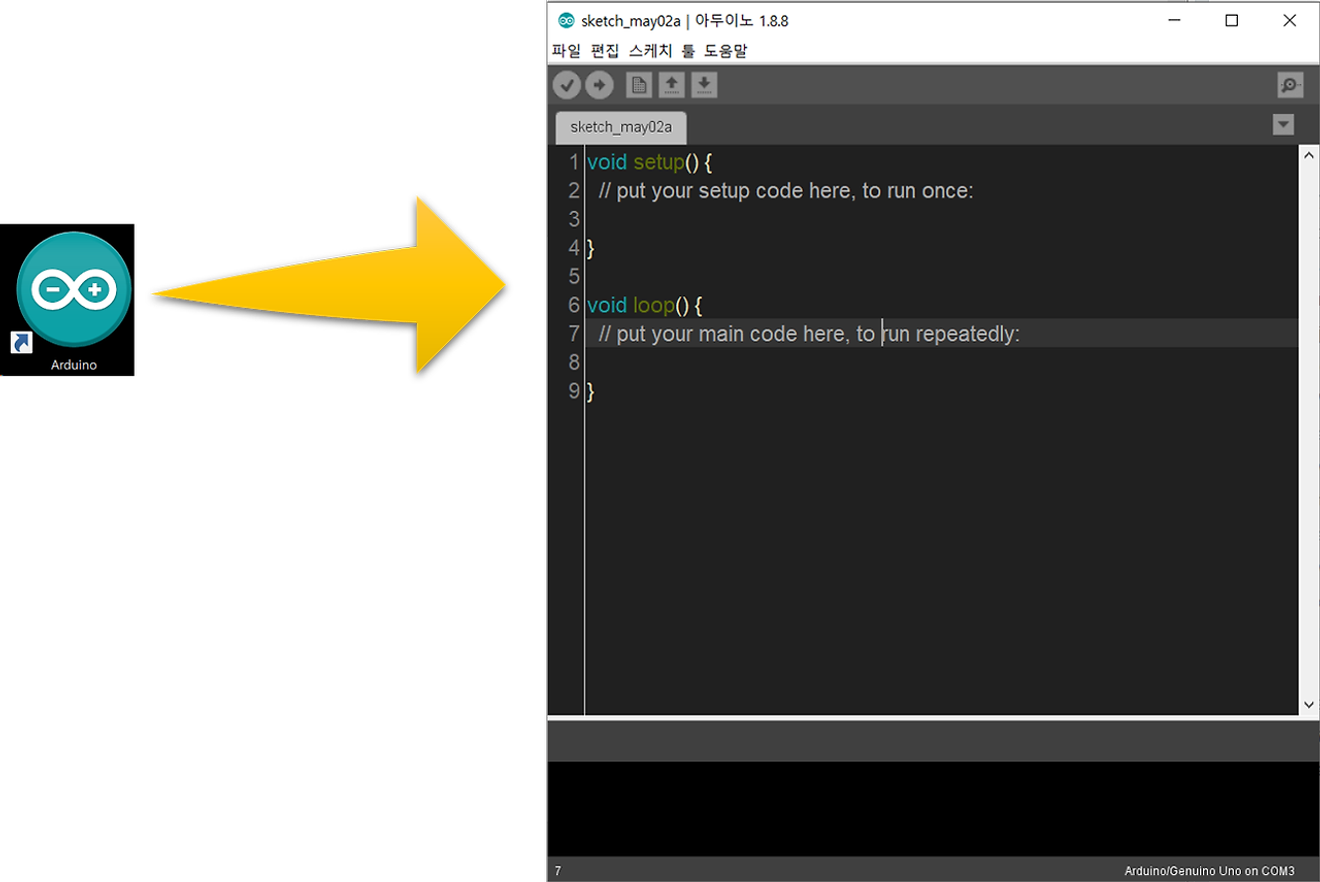
Pantalla inicial de Arduino IDE
Para que Arduino IDE pueda descargar el programa que hemos escrito a la placa, necesitamos configurar la placa y el puerto. Si está utilizando otra placa, deberá seleccionar la placa correspondiente.
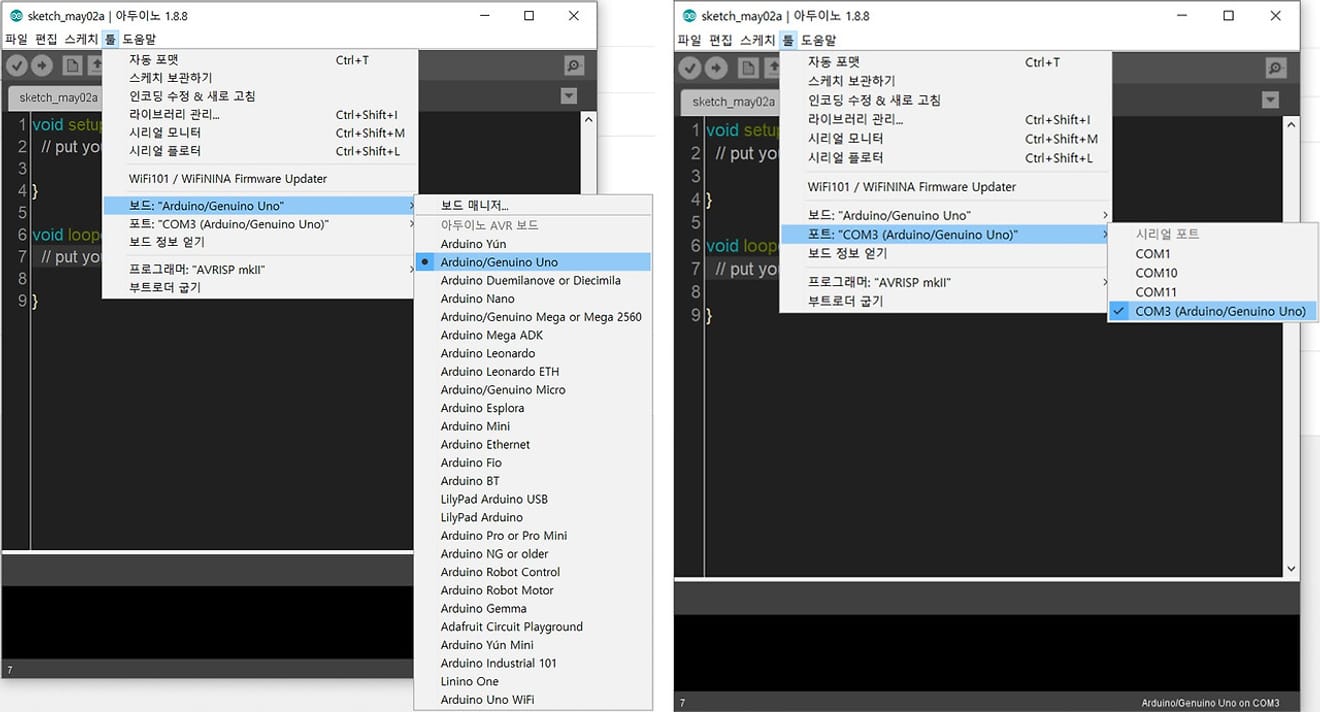
Configuración de la placa y el puerto de Arduino
Arduino ofrece una variedad de ejemplos incorporados. Además de los ejemplos generales, también proporciona ejemplos específicos para cada placa seleccionada. En este caso, vamos a cargar y ejecutar el ejemplo Blink, que hace parpadear el LED integrado en la placa Arduino Uno.
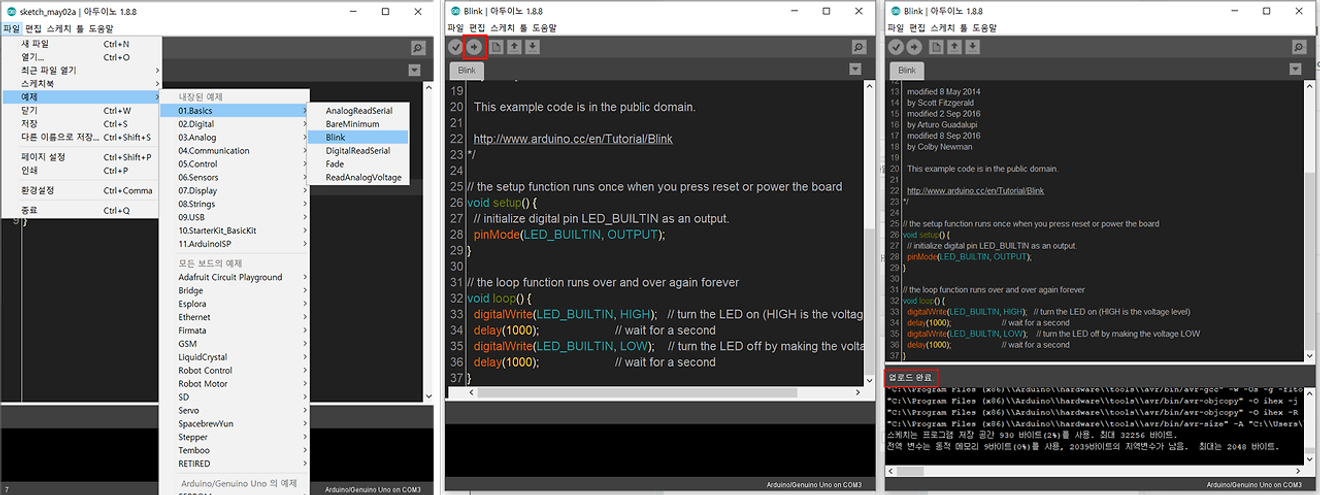
(Izq) Cargar el ejemplo Blink (Centro) Pantalla del ejemplo y botón de carga (Der) Confirmación de la carga
El ejemplo Blink hace parpadear el LED de la placa Arduino Uno cada segundo. Si la carga se ha completado correctamente, el LED de la placa empezará a parpadear como se muestra en la imagen. Esta es una fase para comprobar la configuración del entorno de programación de Arduino, y la explicación del código se incluirá en una publicación posterior.

Resultado de la ejecución del ejemplo Blink
Hemos instalado Arduino IDE y cargado el ejemplo Blink proporcionado por Arduino a la placa Arduino Uno para ejecutarlo. En la próxima publicación, nos centraremos en la configuración del entorno de Arduino IDE para aumentar la productividad antes de comenzar con la programación de Arduino.
Gracias por leer hasta el final.^^
Comentarios0